2012.gadā, kad Microsoft izlaida Office 2013 priekšskatījuma veidlapu, tēmu sarakstā netika iekļauta tumši pelēka tēma. Lietotāji, kas mēģināja pārbaudīt Office 2013 priekšskatījumu, nosūtīja Microsoft atsauksmes, lūdzot iekļaut tukšā pelēkā tēma Office 2013. gada galīgajā versijā. Neskatoties uz to, biroja komanda Office 2013 piedāvāja gaiši pelēku tēmu un nosauca to par tumši pelēku!
Tiem, kuriem Office 2013 lietošanas laikā trūkst tumši pelēkas tēmas, šeit ir laba ziņa. Microsoft ir iekļāvusi tumši pelēku tēmu savā jaunākajā Office programmatūras versijā darbvirsmai, Office 2016.
Kā jūs droši vien zināt, Office 2013 ietver tikai trīs tēmas: balta, gaiši pelēka un tumša pelēka. Tumšā pelēka tēma Office 2013 nav faktiski tumša, un tā ir gaiša, salīdzinot ar tukšā pelēkās tēmas tēmu programmā Office 2010.

Atšķirībā no Office 2013, Office 2016 komplektā ir piecas tēmas: Balta (identiska Office 2013), krāsaina (jauna tēma), gaiši pelēka (tāda pati kā Office 2013), vidējā pelēka (pazīstama kā tumši pelēka biroja birojā) 2013) un Dark Grey (jauna tēma).
Kā redzams augstāk redzamajā attēlā, atšķirībā no tukšā pelēkā tēma Office 2013, tumšā pelēka tēma, kas tiek piedāvāta Office 2016, tiešām ir tumša un viegli acīs. Daudziem tas var izklausīties kā maza iezīme, bet visā pasaulē ir miljoniem lietotāju, kas sūdzas par to, ka Office 2013 nav šīs tumšās pelēkas tēmas.
Izmantojot noklusējuma iestatījumus, Office 2016. gada noklusējuma tēma ir iestatīta kā krāsains motīvs. Krāsaina tēma parāda katru Office 2016 programmu dažādās krāsās. Kaut arī noklusējuma krāsaina tēma ir eleganta, tā nav paredzēta lietotājiem, kuriem priekšroku dod viegla uz acīm tēma.
Ja vēlaties izmantot tumsas pelēko tēmu, kas pēc noklusējuma netiek izmantota, lūdzu, sekojiet norādījumiem zemāk, lai mainītu noklusējuma tēmu uz tumšo pelēku Office 2016.
Iespējot tukšā pelēko tēmu programmā Office 2016
1. metode
1. solis: atveriet jebkuru Office 2016 programmu.
2. darbība. Noklikšķiniet uz izvēlnes Fails un pēc tam uz Opcijas .


3. solis: cilnē Vispārīgi (atlasīts pēc noklusējuma) meklējiet opciju ar nosaukumu Office tēma .
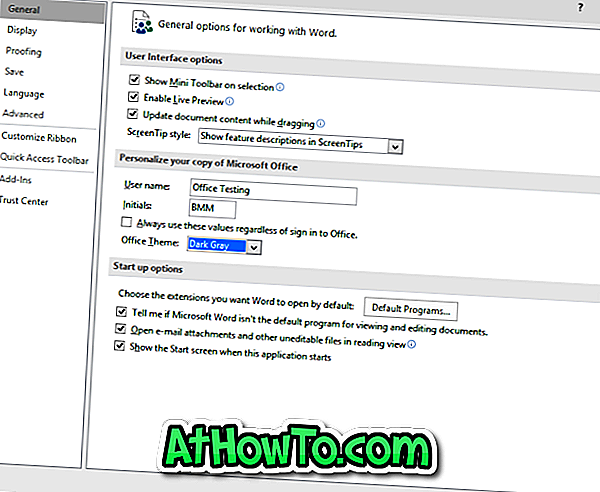
4. solis: nolaižamajā izvēlnē atlasiet Dark Grey tēma un pēc tam noklikšķiniet uz pogas OK, lai piemērotu izvēlēto motīvu.
Ņemiet vērā, ka nesen atlasītā tēma parādīsies arī citās Office lietojumprogrammās. Piemēram, ja esat iestatījis Dark Grey kā tēmu programmā Word, tā pati tēma parādīsies arī Excel un PowerPoint lietojumprogrammās.
2. metode
1. solis: palaidiet Office 2016 lietojumprogrammu.
2. solis: noklikšķiniet uz izvēlnes Fails un pēc tam uz Konts .
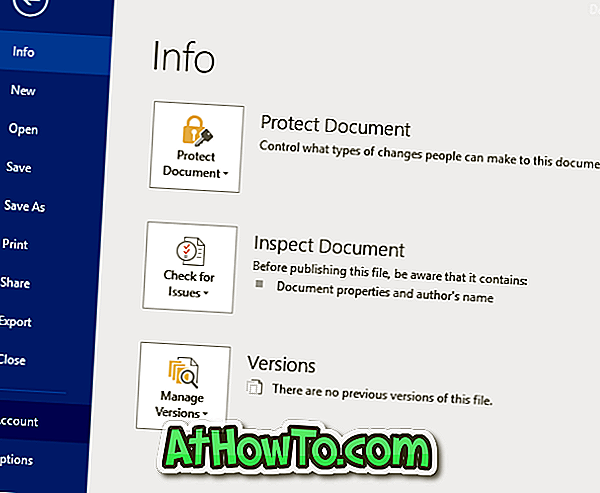
3. solis: labajā pusē sadaļā Biroja tēma izvēlieties Tumši pelēka tēma. Tieši tā!
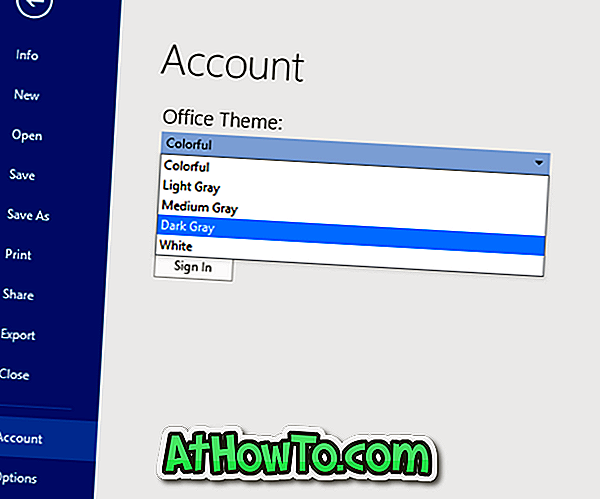
Ceru tas palīdzēs!














